TTEP.CN > 故障 >
火狐浏览器怎么添加受信任的站点 火狐浏览器添加受信任的站点图
火狐浏览器怎么添加受信任的站点 火狐浏览器添加受信任的站点图文教程 我们的生活中越来越离不开电脑,但在使用电脑的过程中总会遇到各种各样的问题。TTEP致力于给电脑小白朋友们介绍一些简单常用问题的解决方法,这次给大家介绍的是火狐浏览器添加受信任的站点图文教程。
1、在桌面上双击火狐浏览器图标,打开火狐浏览器。

2、在打开的火狐浏览器右上角找到菜单,然后单击菜单。
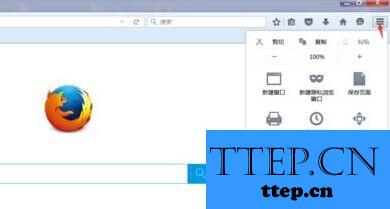
3、单击菜单中的“选项”。
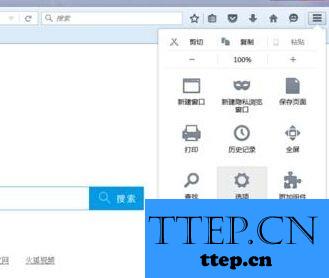
4、单击选项中的“内容”。
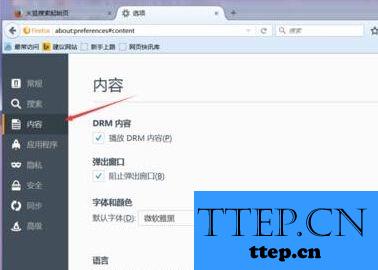
5、单击“阻止弹窗”右侧对应的“例外”按钮。
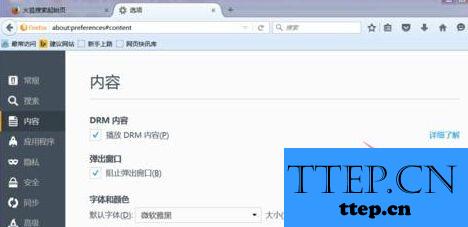
6、将受信任的网址输入到“站点地址处”。
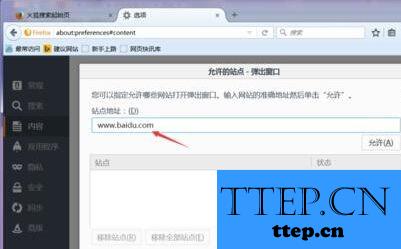
7、然后单击“允许”,网址就会显示在站点列表中。
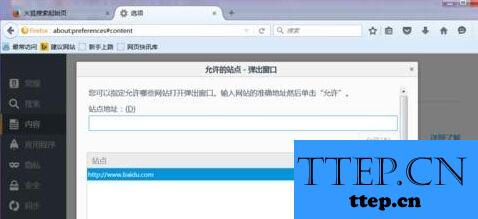
8、单击“保存更改”。
9、然后关闭选项设置页面即可。
以上就是为您介绍的火狐浏览器添加受信任的站点图文教程,有兴趣的朋友可以试试以上方法,这些方法简单容易上手,希望对解决大家的问题有一定的帮助。
1、在桌面上双击火狐浏览器图标,打开火狐浏览器。

2、在打开的火狐浏览器右上角找到菜单,然后单击菜单。
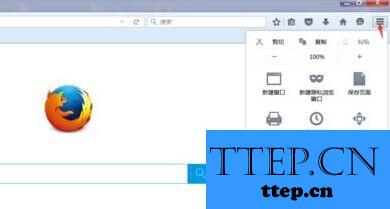
3、单击菜单中的“选项”。
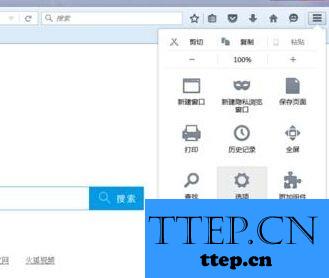
4、单击选项中的“内容”。
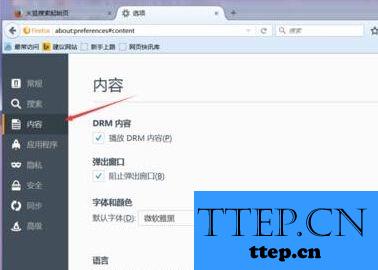
5、单击“阻止弹窗”右侧对应的“例外”按钮。
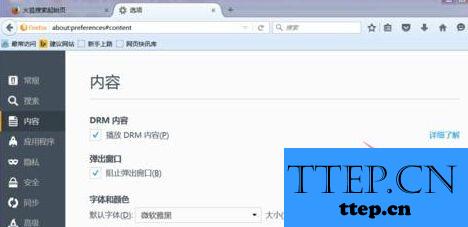
6、将受信任的网址输入到“站点地址处”。
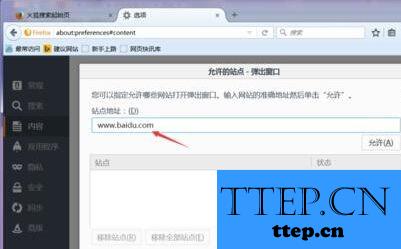
7、然后单击“允许”,网址就会显示在站点列表中。
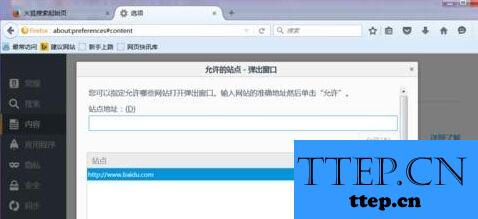
8、单击“保存更改”。
9、然后关闭选项设置页面即可。
以上就是为您介绍的火狐浏览器添加受信任的站点图文教程,有兴趣的朋友可以试试以上方法,这些方法简单容易上手,希望对解决大家的问题有一定的帮助。
- 上一篇:firefox火狐浏览器怎么导入书签 firefox火狐浏览器导入书签的方
- 下一篇:没有了
- 最近发表
- 赞助商链接
